
この記事は、iPhone 新しい機能を説明するのではなく、iOS 14 からリリースした「背面タップ」機能のやり方と設定を解説し、iPhone の裏を叩くことで、スクショしたり、Siri を呼び出したりすることができます。あとは、「背面タップ」機能を使うときに、iPhone の背面をタップする場所も紹介していきたいと思います。
更に面白いコンテンツを観たい人は、Instagram @applealmondjp をフォローしてください!
iPhone「背面タップ」機能
文字通り、iPhone の背面を素早くタップすることで、ショートカットを使うみたいに様々の機能を利用することができます。
iPhone「背面タップ」機能では、「ダブルタップ」と「トリプルタップ」のいずれかを選択できますし、両方にショートカットとして設定することもできます。
では、早速 iPhone「背面タップ」機能の設定する方法とやり方を見ていきましょう。
「背面タップ」機能を設定するには、iPhone の「設定」>「アクセシビリティ」>「タッチ」へ選択します。そして、一番下に「背面タップ」という選択肢があります。
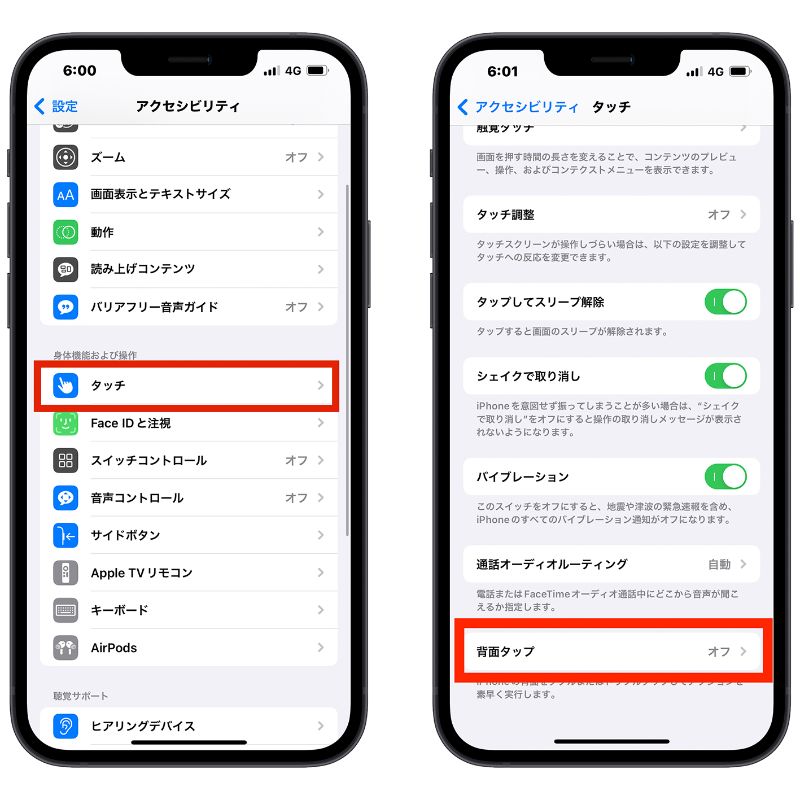
「背面タップ」をタップして、「ダブルタップ」(2 回叩く)と「トリプルタップ」(3 回叩く)が「なし」になっているはずです。
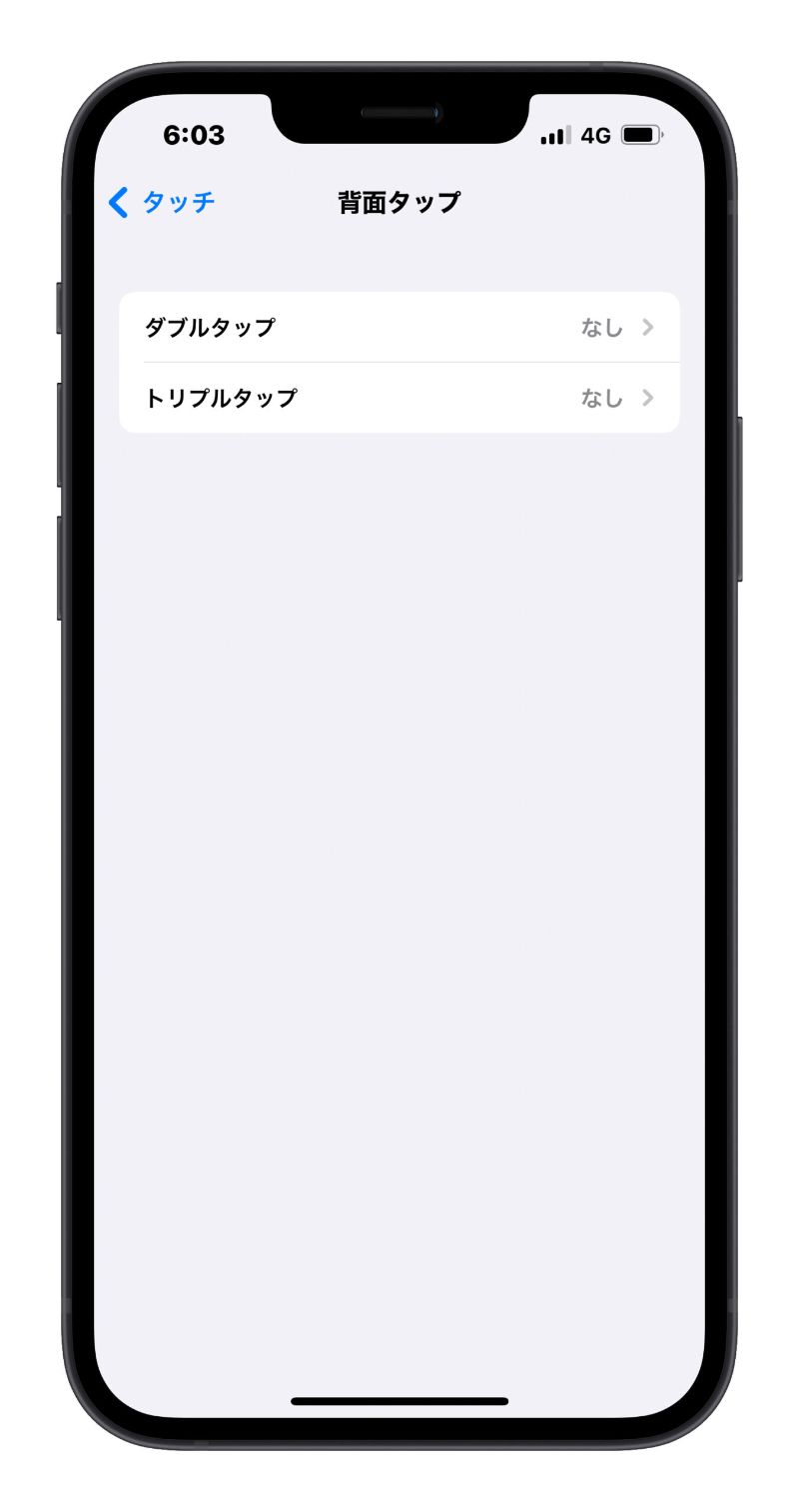
個人の好みで、いずれかをタップして、さらに使いたい機能を選択していきましょう。iPhone 「背面タップ」で使える機能が意外と多いでしょう。「Siri を呼び出す」、「コントロールセンター」、「音量を調整」、「画面ロック」など、、、
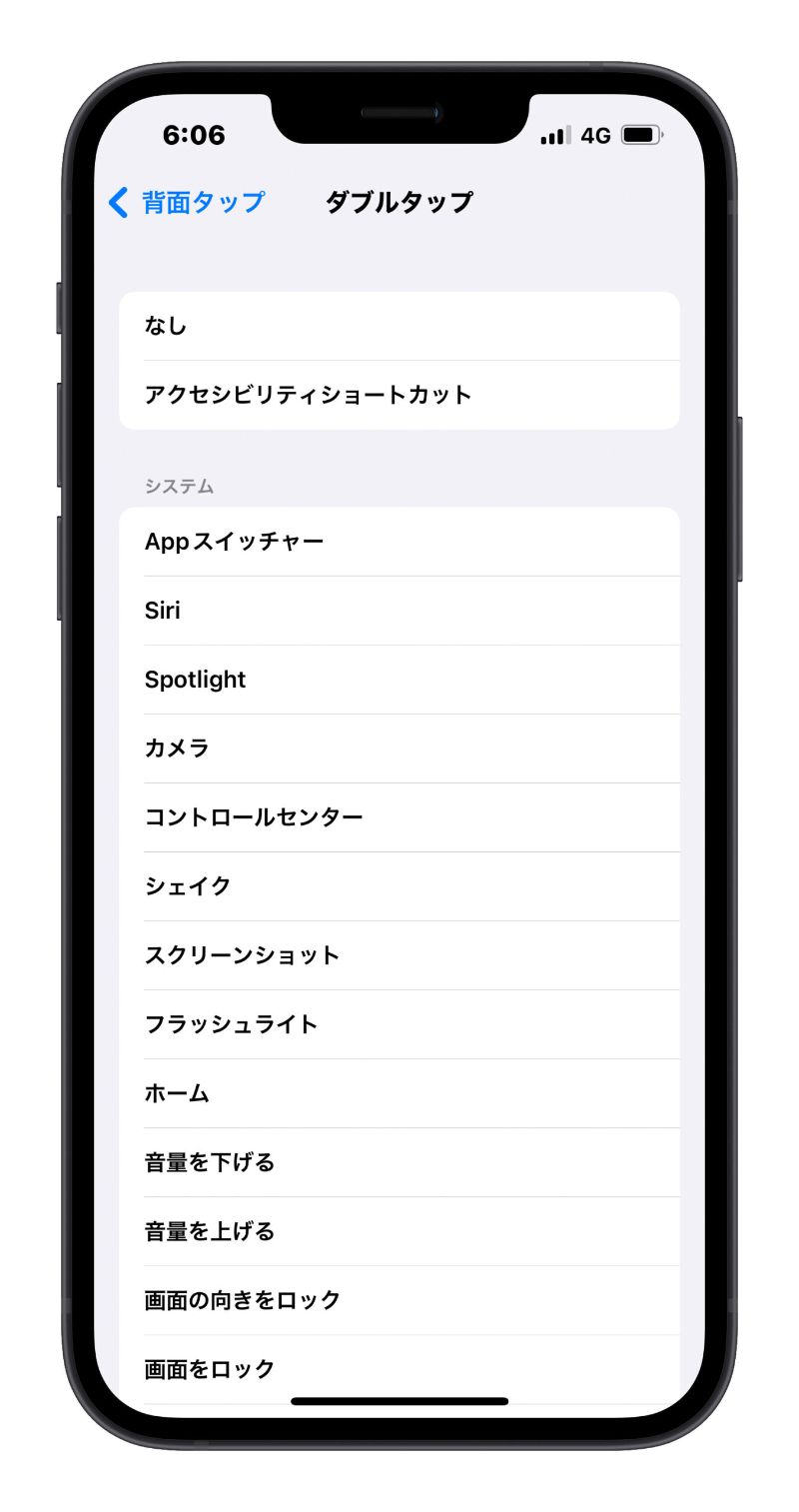
iPhone「背面タップ」のやり方:タップする場所
さて、「背面タップ」機能を設定完了したら、早速使ってみましょう。「ダブルタップ」を設定した場合、iPhone の背面を 2 回叩きます。「トリプルタップ」を設定した場合、iPhone の背面を 3 回叩きます。
「背面タップ」を使うには、iPhone の背面を素早く叩く必要があります。あんまり遅く叩くと反応されませんので、少し練習しましょう。
iPhone の背面をタップすればいいという訳でもありません。指定した場所をタップしないと、どれだけ叩いても反応されません。
「背面タップ」機能でタップする場所は、iPhone の裏にある「🍎」マークのエリアです。その周りに叩くと「背面タップ」機能が使えます。
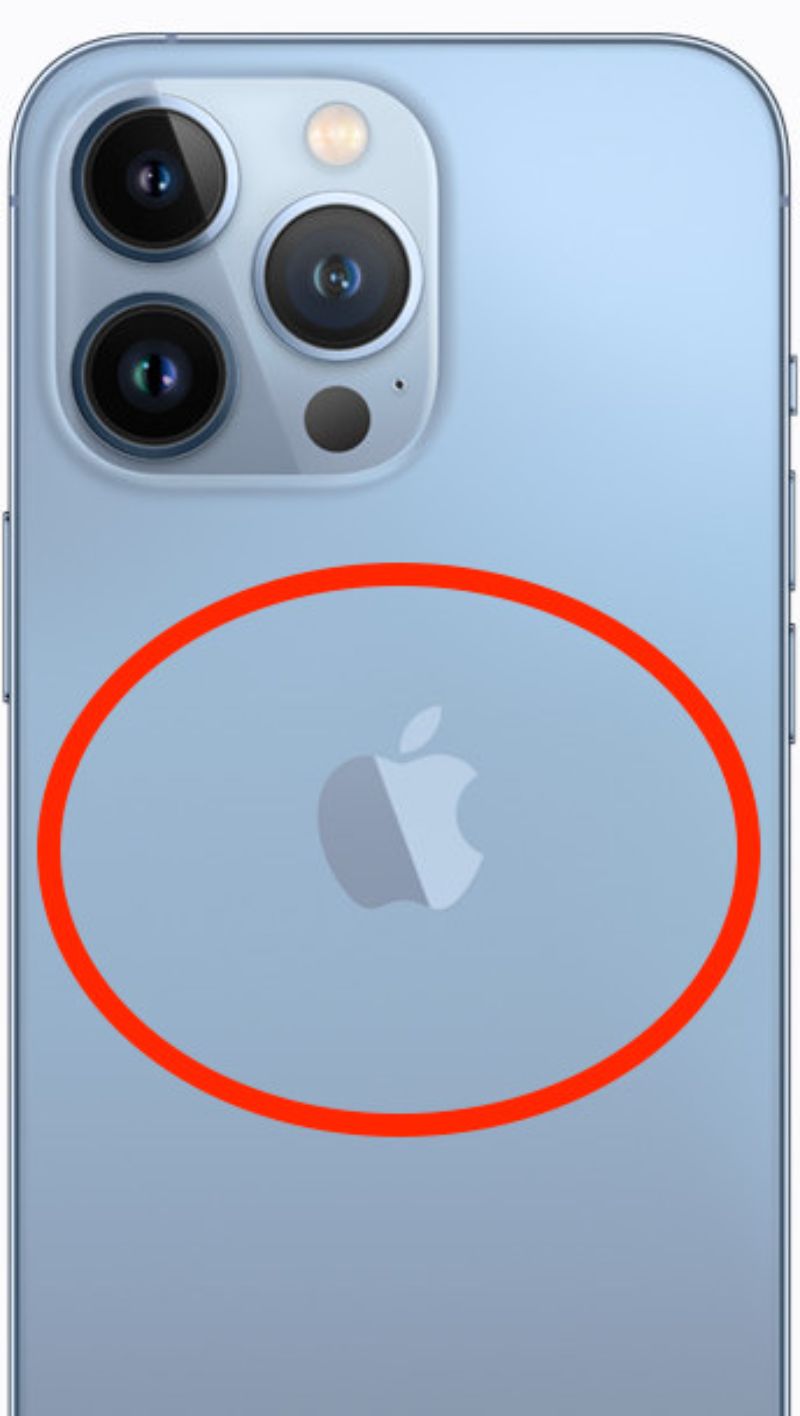
iPhone「背面タップ」機能のやり方:まとめ
スクショしようとする時に、サイドボタンと音量ボタンを押すより、iPhone の裏を叩いてスクショした方が楽でしょう。「背面タップ」機能を利用することで、iPhone を更に便利に使えますので、ぜひ活用しましょう。
併せて読みたい記事》
iPhone アラームが鳴らないのなぜ!?この設定をチェックしてみよう
iPhone ストレージが足りない?ストレージ容量を増やす方法
iPhone 強制終了する方法:強制的に再起動したらどうなる?危険?
iPhone 自分の電話番号を覚えなくても簡単に確認できる方法を徹底解説
iPhone 綺麗にマークアップできる方法・知らないマークアップやり方を紹介:手書きで直線を引く
